Word文档中的空白页无法删除怎么办 删掉空白页的两种方法教程[多图]
教程之家
操作系统
Word文档有时候会在文档中间多出空白页,但是总是无法删除,这是怎么回事呢?Word文档中的空白页该怎么删除?下面请看两种解决方法。
第一种方法
1、打开文档,找到空白页,选中空白页——backspace。
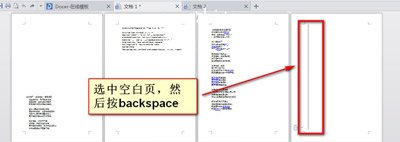
2、我们来看下图,是不是刚才的空白页删除了!
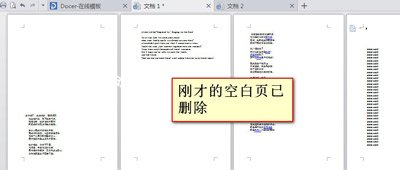
第二种方法
1、第一种行不通的话,我们就直接选中空白页——右键——段落。
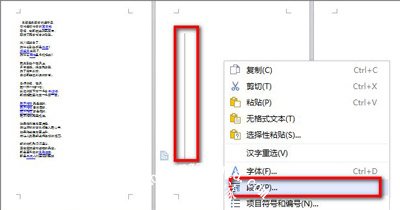
2、在段落窗口中缩进和间距——行距(设为固定值)。
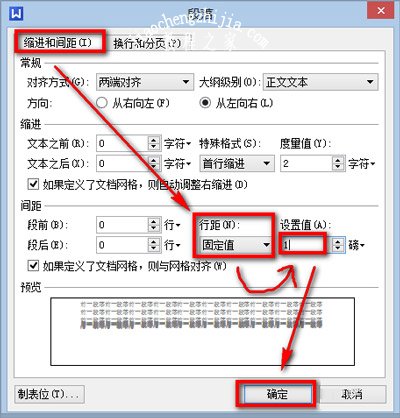
3、行距后面的设置值手动输入为1——确定,这样就会删除这个空白页。
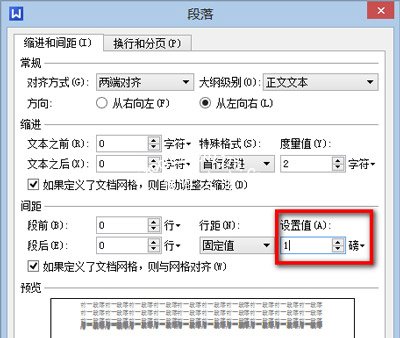
Word文档常见问题:
Word文档怎么输入数学公式 Word插入添加数学公式的操作方法
Word文档怎么快速修改格式 格式刷的使用方法
Word文档对插入的表格进行数据求和计算的方法
![笔记本安装win7系统步骤[多图]](https://img.jiaochengzhijia.com/uploadfile/2023/0330/20230330024507811.png@crop@160x90.png)
![如何给电脑重装系统win7[多图]](https://img.jiaochengzhijia.com/uploadfile/2023/0329/20230329223506146.png@crop@160x90.png)

![u盘安装win7系统教程图解[多图]](https://img.jiaochengzhijia.com/uploadfile/2023/0322/20230322061558376.png@crop@160x90.png)
![win7在线重装系统教程[多图]](https://img.jiaochengzhijia.com/uploadfile/2023/0322/20230322010628891.png@crop@160x90.png)
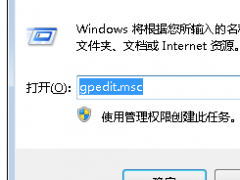
![ios15有资源库吗-苹果ios15是否有资源库功能介绍[多图]](https://img.jiaochengzhijia.com/uploadfile/2021/0611/20210611230511852.jpg@crop@240x180.jpg)
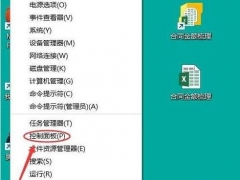
![win7怎么增强麦克格音效 win7系统麦克风音效增强的方法[多图]](https://img.jiaochengzhijia.com/uploads/allimg/200429/104Z3F17-0-lp.jpg@crop@240x180.jpg)